Cách khắc phục sự cố kết nối Bluetooth trên Windows 10

Khắc phục sự cố Bluetooth trên Windows 10 với các bước đơn giản nhưng hiệu quả, giúp thiết bị kết nối trở lại bình thường.
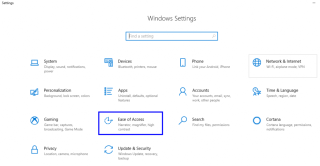
Một trong những vấn đề khó chịu nhất đối với máy tính là bàn phím của bạn bị trục trặc đột ngột làm công việc của bạn bị tê liệt vì bạn không thể làm được gì nhiều với bàn phím bị lỗi. Tôi cá rằng hầu hết các bạn đều biết rằng Windows 10 cung cấp bàn phím ảo, nhưng bạn đã biết cách kích hoạt và sử dụng nó một cách hiệu quả chưa? Dưới đây là một số mẹo và thủ thuật có thể giúp bàn phím ảo Windows 10 của bạn thuận tiện và thú vị hơn.
Làm thế nào để kích hoạt bàn phím ảo trên Windows 10?
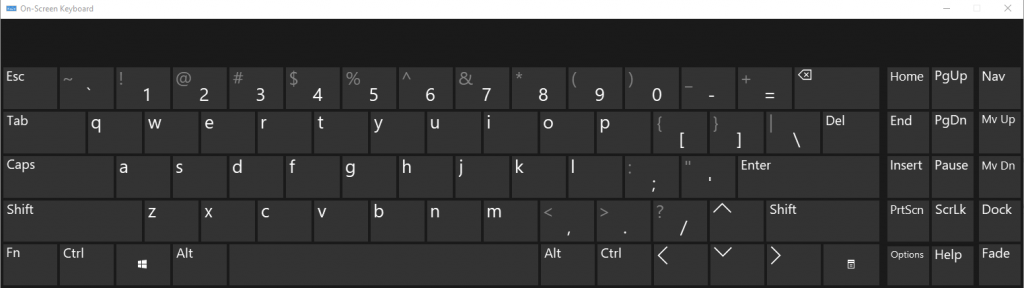
Rất dễ dàng để kích hoạt bàn phím ảo trên máy tính Windows 10 của bạn. Có một phím tắt để làm như vậy, Phím Windows + CTRL + O. Tuy nhiên, ai đó sẽ chỉ sử dụng bàn phím ảo Windows khi bàn phím vật lý không hoạt động. Nếu đúng như vậy, thì phím tắt này sẽ vô dụng. Nhưng nếu bạn đang truy cập email hoặc Internet Banking trên máy tính công cộng thì sao? Bạn nên sử dụng bàn phím ảo vì nó sẽ an toàn hơn trong trường hợp ứng dụng ghi phím được cài đặt trên máy tính đó, ngăn các ứng dụng này ghi lại mọi phím được gõ trên bàn phím.
Để kích hoạt bàn phím ảo Windows:
Bước 1. Mở Windows Settings bằng cách nhấn phím Windows và ký tự I cùng nhau.
Bước 2. Chọn Dễ Truy cập từ cửa sổ Cài đặt .
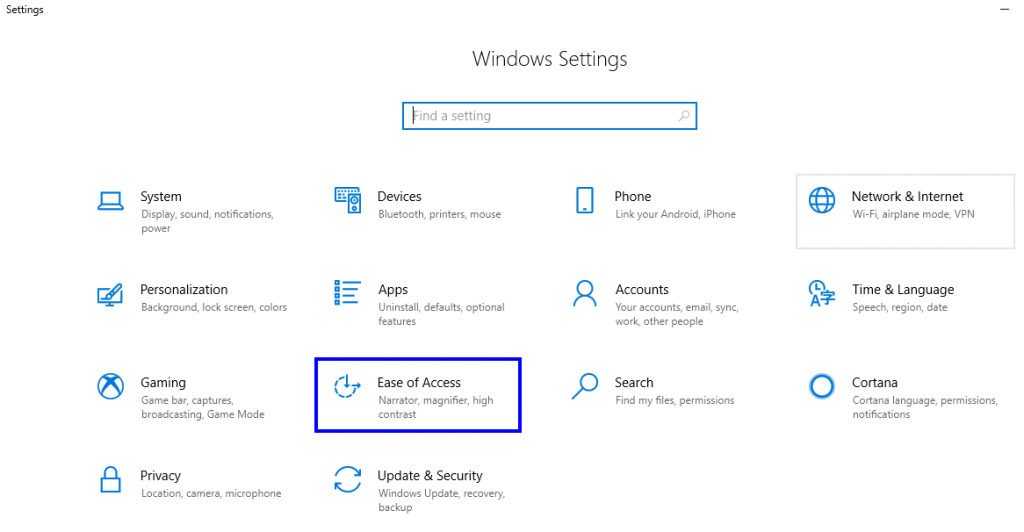
Bước 3. Chọn Bàn phím từ menu bên trái và nhấp vào nó một lần.
Bước 4. Trên trang cài đặt Bàn phím, trượt nút chuyển đổi dưới tùy chọn đầu tiên được gắn nhãn là Sử dụng bàn phím ảo .
Bước 5. Bàn phím ảo sẽ được bật và sẽ hiển thị trên màn hình.
Bước 6. Nếu bạn là người thường xuyên sử dụng bàn phím ảo của Windows, thì tôi khuyên bạn nên nhấp chuột phải vào biểu tượng của bàn phím ảo từ thanh tác vụ và chọn Ghim vào Thanh tác vụ. Thao tác này sẽ tạo lối tắt vĩnh viễn trên thanh tác vụ có thể hiển thị trên bàn phím ảo trong Windows 10 chỉ bằng một cú nhấp chuột.
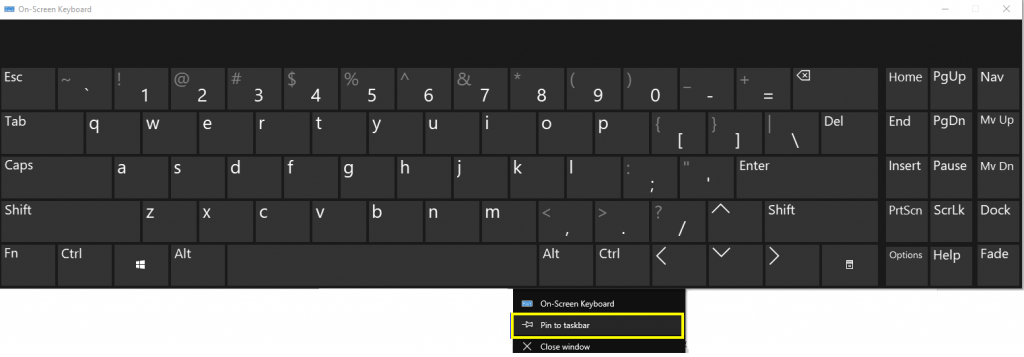
Cách tùy chỉnh bàn phím ảo Windows 10?
Bây giờ bạn đã biết cách kích hoạt bàn phím ảo Windows và đặt phím tắt trên thanh tác vụ, sau đây là một số bước để tùy chỉnh nó:
Tùy chỉnh 1. Kích thước và Hình dạng.
Các bàn phím trên màn hình có hình chữ nhật và như vậy nó có bốn góc. Đặt con trỏ chuột của bạn vào một trong bốn góc bất kỳ và bạn sẽ nhận thấy rằng con trỏ chuyển từ mũi tên nghiêng sang mũi tên hai cánh. Bây giờ, hãy nhấn và giữ nhấp chuột trái của chuột và kéo con trỏ. Bạn sẽ thấy rằng điều này sẽ tăng hoặc giảm kích thước của bàn phím, tùy thuộc vào hướng bạn chọn để di chuyển.
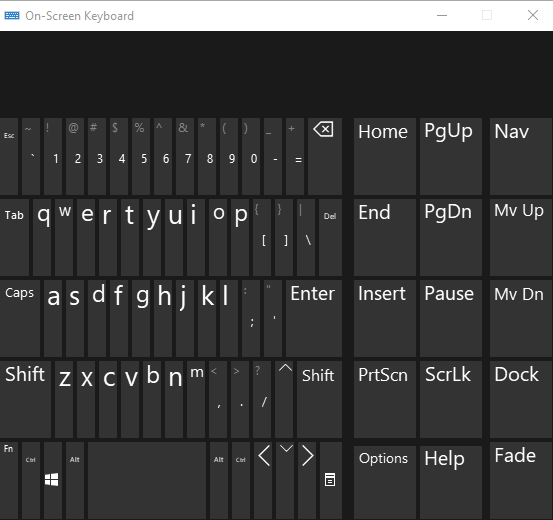
Tùy chỉnh 2. Âm thanh chính
Nếu bạn muốn có được cảm giác giống như khi sử dụng bàn phím vật lý, thì bạn luôn có thể bật hiệu ứng âm thanh trên bàn phím ảo Windows. Để làm đươc như vậy, hãy tuân theo những bước sau:
Bước 1. Nhấp vào nút Tùy chọn trên bàn phím ảo trong Windows 10. Nút này nằm ở phần dưới cùng bên phải, bên dưới nút PrtScn .
Bước 2. Để bật âm thanh, hãy đặt dấu kiểm bên cạnh tùy chọn đầu tiên được gắn nhãn là Sử dụng âm thanh nhấp chuột.
Tùy chỉnh 3. Kiểm soát đầu vào chính
Nếu muốn tùy chỉnh cách chọn phím trên bàn phím ảo, bạn có thể nhấp hoặc di chuột qua phím đó, sau đó nhấp lại vào Tùy chọn để chọn tùy chọn phù hợp.
Tùy chỉnh 4. Dự đoán văn bản
Microsoft đã thiết kế ứng dụng dự đoán văn bản của riêng mình được tích hợp với Bàn phím ảo Windows 10 và bạn có thể kích hoạt ứng dụng này bằng cách nhấp vào nút Tùy chọn trên bàn phím.
Tùy chỉnh 5. Nhấp chuột phải.
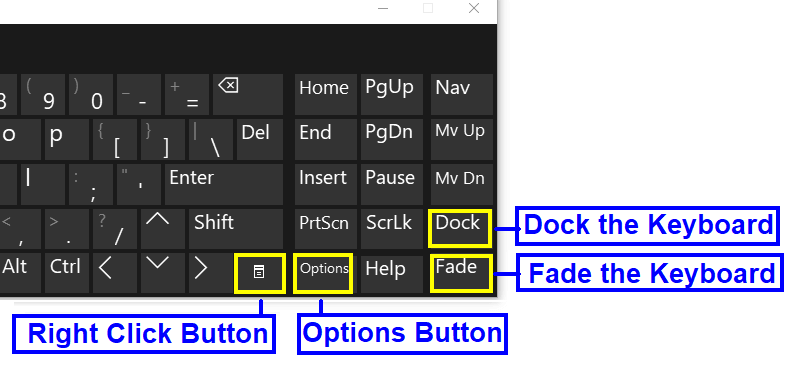
Nếu bạn muốn nhấp chuột phải qua bàn phím ảo, bạn có thể dễ dàng thực hiện bằng cách nhấp vào một nút. Nút này không có nhãn ngoài biểu tượng hộp trên đó và nó cho phép bạn hiển thị menu chuột phải được đính kèm với bất kỳ ứng dụng nào.
Tùy biến 6. Fade
Kích thước mặc định của bàn phím ảo khá lớn và chiếm gần một nửa màn hình. Tất nhiên, bạn có thể thay đổi kích thước của nó bằng cách làm theo các bước đã đề cập ở trên hoặc bạn cũng có thể Làm mờ nó để xem màn hình phía sau bàn phím. Chỉ cần nhấn nút Fade là nút cuối cùng ở góc dưới cùng bên phải của Bàn phím ảo Windows và Bàn phím sẽ biến mất cho đến khi bạn nhấp lại vào bất kỳ vị trí nào trên bàn phím.
Tùy biến 7. Dock
Tùy chọn Dock trên bàn phím sẽ căn chỉnh bàn phím ảo về phía cuối màn hình máy tính của bạn. Nó tự phóng to để lấp đầy màn hình theo chiều ngang và tự khóa lại. Nó trở nên thuận tiện khi sử dụng bàn phím như một bàn phím vật lý.
Phần kết luận
Việc sử dụng bàn phím ảo là cần thiết trong trường hợp bàn phím vật lý của bạn bị hỏng hoặc trục trặc và cả khi bạn đang truy cập thông tin cá nhân qua mạng công cộng. Có nhiều phần mềm của bên thứ ba cung cấp bàn phím ảo, nhưng cho đến nay Bàn phím tích hợp Windows 10 có vẻ là tốt nhất.
Khắc phục sự cố Bluetooth trên Windows 10 với các bước đơn giản nhưng hiệu quả, giúp thiết bị kết nối trở lại bình thường.
Làm thế nào để nhận trợ giúp trong Windows 10 là một câu hỏi cần thiết. Đọc tiếp để tìm ra phương pháp tốt nhất giúp giải quyết các vấn đề liên quan đến Microsoft Windows 10.
Blog này sẽ giúp người dùng khắc phục Trình điều khiển thiết bị I2C HID không hoạt động trên Windows 11 bằng các bước được chuyên gia khuyến nghị nhanh chóng và đơn giản để làm theo.
Nếu bạn đang gặp phải vấn đề về âm thanh trên máy tính thì có lẽ đã đến lúc cập nhật trình điều khiển âm thanh trên Windows 10.
Tìm hiểu cách khắc phục bộ điều khiển trò chơi không hoạt động trên PC Windows của bạn và thưởng thức các trò chơi yêu thích của bạn mà không bị gián đoạn.
Bạn muốn biết cách khôi phục dữ liệu từ ổ cứng ngoài? Hãy đọc phần này để có được phần mềm khôi phục ổ cứng Windows 10 tốt nhất để định dạng dữ liệu ngay lập tức.
Dưới đây là các bước nhanh chóng và đơn giản về cách thay đổi địa chỉ IP trong Windows 10. Bạn cũng có thể đặt IP tĩnh trong Windows 10 do quản trị viên mạng của bạn cung cấp.
Khôi phục file CAB - Bài viết này giúp bạn hiểu rõ hơn về file CAB và cách khôi phục file CAB đã xóa trên Windows.
Nếu bạn đang tìm kiếm một cách đơn giản nhưng mạnh mẽ để ghi lại màn hình máy tính để bàn của mình thì tại sao không sử dụng chương trình đã được cài đặt sẵn trên máy tính. Tìm hiểu tại đây, cách ghi lại màn hình của bạn bằng trình phát phương tiện VLC trên Windows 10, 8 và 7.
Bảng điều khiển Windows 10 của bạn không phản hồi? Dưới đây là một số cách sử dụng mà bạn có thể giải quyết vấn đề một cách dễ dàng nhất.








